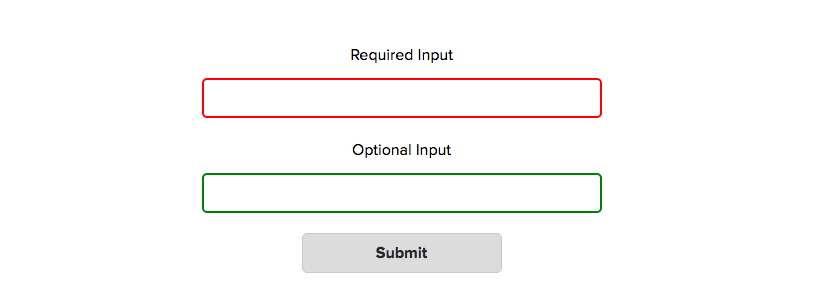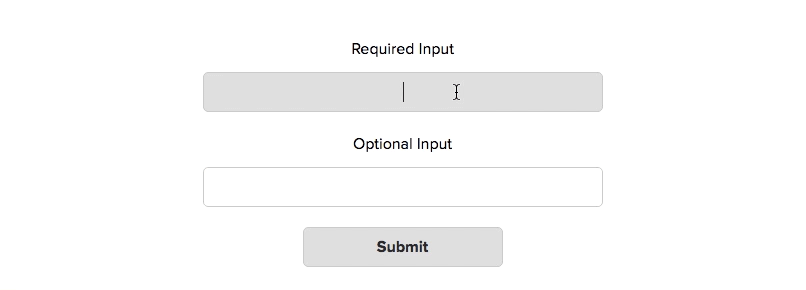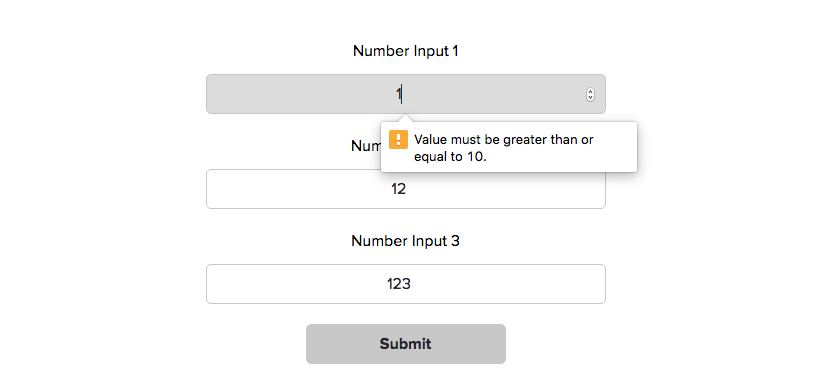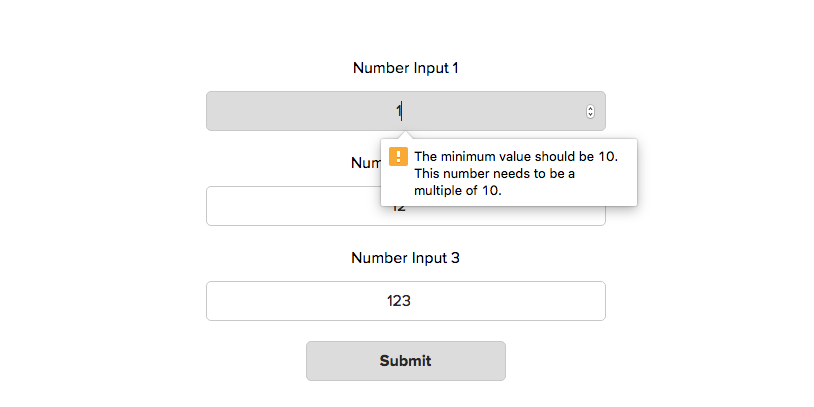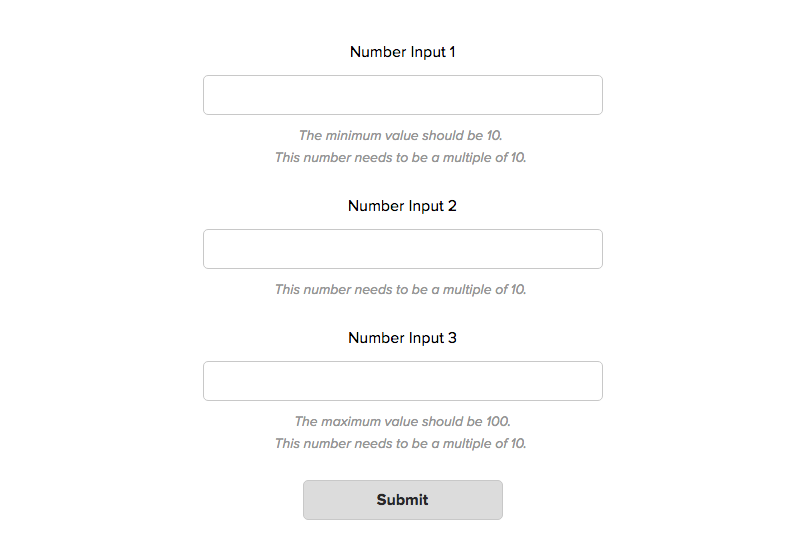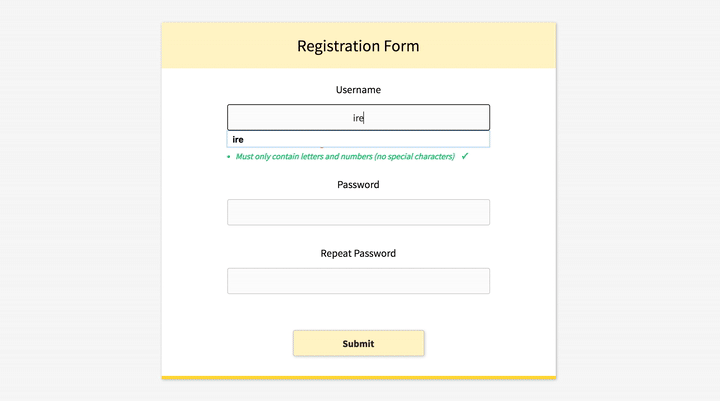Welcome to a quick tutorial on how to create custom error messages with pure CSS. By now, you should have experienced the intrusive default Javascript alert box. Every time it shows up, users get scared away.
We can create a custom non-intrusive error message with HTML <div>.
<div style="border: 1px solid darkred; background: salmon">
<i>⚠</i> ERROR!
</div>Yep, it is that simple. Let us “improve and package” this simple error notification bar so you can reuse it easily in your project – Read on!
ⓘ I have included a zip file with all the source code at the start of this tutorial, so you don’t have to copy-paste everything… Or if you just want to dive straight in.
TABLE OF CONTENTS
DOWNLOAD & NOTES
Firstly, here is the download link to the example code as promised.
QUICK NOTES
If you spot a bug, feel free to comment below. I try to answer short questions too, but it is one person versus the entire world… If you need answers urgently, please check out my list of websites to get help with programming.
EXAMPLE CODE DOWNLOAD
Click here to download the source code, I have released it under the MIT license, so feel free to build on top of it or use it in your own project.
CSS-ONLY ERROR NOTIFICATIONS
Let us start with the raw basics by creating notification bars with just pure CSS and HTML.
1) BASIC NOTIFICATION BAR
1A) THE HTML
1-basic.html
<div class="bar">Plain message</div>
<div class="bar info">Information message</div>
<div class="bar success">Successful message</div>
<div class="bar warn">Warning message</div>
<div class="bar error">Error message</div>That is actually all we need to create a custom error message, an HTML <div> with the notification message inside. Take note of the bar and info | success | warn | error CSS classes – We will use these to build the notification bar.
1B) THE CSS
error-bar.css
/* (A) THE BASE */
.bar {
padding: 10px;
margin: 10px;
color: #333;
background: #fafafa;
border: 1px solid #ccc;
}
/* (B) THE VARIATIONS */
.info {
color: #204a8e;
background: #c9ddff;
border: 1px solid #4c699b;
}
.success {
color: #2b7515;
background: #ecffd6;
border: 1px solid #617c42;
}
.warn {
color: #756e15;
background: #fffbd1;
border: 1px solid #87803e;
}
.error {
color: #ba3939;
background: #ffe0e0;
border: 1px solid #a33a3a;
}The CSS is straightforward as well –
.baris literally the “basic notification bar” with padding, margin, and border..info | .success | .warn | .errorsets various different colors to fit the “level of notification”.
Feel free to changes these to fit your own website’s theme.
1C) THE DEMO
Plain message
Information message
Successful message
Warning message
Error message
2) ADDING ICONS
2A) THE HTML
2-icon.html
<div class="bar">
<i class="ico">☀</i> Plain message
</div>
<div class="bar info">
<i class="ico">ℹ</i> Information message
</div>
<div class="bar success">
<i class="ico">✔</i> Successful message
</div>
<div class="bar warn">
<i class="ico">⚠</i> Warning message
</div>
<div class="bar error">
<i class="ico">☓</i> Error message
</div>To add icons to the notification bar, we simply prepend the messages with <i class="ico">&#XXXX</i>. For those who do not know – That &#XXXX is a “native HTML symbol”, no need to load extra libraries. Do a search for “HTML symbols list” on the Internet for a whole list of it.
P.S. Check out Font Awesome if you want more icon sets.
2B) THE CSS
error-bar.css
/* (C) ICONS */
i.ico {
display: inline-block;
width: 20px;
text-align: center;
font-style: normal;
font-weight: bold;
}Just a small addition to position the icon nicely.
2C) THE DEMO
☀ Plain message
ℹ Information message
✔ Successful message
⚠ Warning message
☓ Error message
JAVASCRIPT ERROR NOTIFICATIONS
The above notification bars should work sufficiently well, but here are a few small improvements if you are willing to throw in some Javascript.
3) ADDING CLOSE BUTTONS
3A) THE HTML
3-close.html
<div class="bar">
<div class="close" onclick="this.parentElement.remove()">X</div>
<i class="ico">☀</i> Plain message
</div>
<div class="bar info">
<div class="close" onclick="this.parentElement.remove()">X</div>
<i class="ico">ℹ</i> Information message
</div>
<div class="bar success">
<div class="close" onclick="this.parentElement.remove()">X</div>
<i class="ico">✔</i> Successful message
</div>
<div class="bar warn">
<div class="close" onclick="this.parentElement.remove()">X</div>
<i class="ico">⚠</i> Warning message
</div>
<div class="bar error">
<div class="close" onclick="this.parentElement.remove()">X</div>
<i class="ico">☓</i> Error message
</div>Not much of a difference here, except that we now add a <div class="close"> that will act as the close button.
3B) THE CSS
error-bar.css
/* (D) CLOSE BUTTON */
.bar { position: relative; }
div.close {
position: absolute;
top: 30%;
right: 10px;
color: #888;
cursor: pointer;
}There is not much added to the CSS as well. We simply position the close button to the right of the notification bar, and that’s about it.
3C) THE DEMO
4) PACKAGED ERROR NOTIFICATIONS
4A) THE HTML
4-js.html
<!-- (A) LOAD CSS + JS -->
<link href="error-bar.css" rel="stylesheet">
<script src="error-bar.js"></script>
<!-- (B) HTML CONTAINER -->
<div id="demo"></div>
<!-- (C) FOR TESTING -->
<script>
let demo = document.getElementById("demo");
ebar({ target: demo, msg: "Plain" });
ebar({ lvl: 1, target: demo, msg: "Information" });
ebar({ lvl: 2, target: demo, msg: "Success" });
ebar({ lvl: 3, target: demo, msg: "Warning" });
ebar({ lvl: 4, target: demo, msg: "Error" });
</script>The notification bar is has gotten rather messy, and it is a pain to manually copy-paste them. So why not package everything into an easy-to-use Javascript ebar() function?
targetTarget HTML container to generate the error message.msgThe error or notification message.lvlOptional, error level.
4B) THE JAVASCRIPT
error-bar.js
function ebar (instance) {
// target : target html container
// msg : notification message
// lvl : (optional) 1-info, 2-success, 3-warn, 4-error
// (A) CREATE NEW NOTIFICATION BAR
let bar = document.createElement("div");
bar.classList.add("bar");
// (B) ADD CLOSE BUTTON
let close = document.createElement("div");
close.innerHTML = "X";
close.classList.add("close");
close.onclick = () => bar.remove();
bar.appendChild(close);
// (C) SET "ERROR LEVEL"
if (instance.lvl) {
let icon = document.createElement("i");
icon.classList.add("ico");
switch (instance.lvl) {
// (C1) INFO
case 1:
bar.classList.add("info");
icon.innerHTML = "ℹ";
break;
// (C2) SUCCESS
case 2:
bar.classList.add("success");
icon.innerHTML = "☑";
break;
// (C3) WARNING
case 3:
bar.classList.add("warn");
icon.innerHTML = "⚠";
break;
// (C4) ERROR
case 4:
bar.classList.add("error");
icon.innerHTML = "☓";
break;
}
bar.appendChild(icon);
}
// (D) NOTIFICATION MESSAGE
let msg = document.createElement("span");
msg.innerHTML = instance.msg;
bar.appendChild(msg);
// (E) ADD BAR TO CONTAINER
instance.target.appendChild(bar);
}This may look complicated, but this function essentially just creates all necessary notification bar HTML.
4C) THE DEMO
LINKS & REFERENCES
- 6 Ways To Display Messages In HTML JS – Code Boxx
- 2 Ways To Display A Message After Submitting HTML Form – Code Boxx
- 10 Free CSS & JS Notification Alert Code Snippets -SpeckyBoy
- CSS Tips and Tricks for Customizing Error Messages! – Cognito Forms
THE END
Thank you for reading, and we have come to the end. I hope that it has helped you to better understand, and if you want to share anything with this guide, please feel free to comment below. Good luck and happy coding!
This tutorial will show you how to create and customize error messaging for various form elements. In this tutorial, we will customize everything from a basic error message to input field errors and tooltips. The best part? We will be using only CSS for customizations – that means no images or javascript required!
HTML
Below is the markup for the form elements we will be creating error messaging for. This is all of the HTML used throughout this tutorial. Copy and paste this code into your working file:
<!-- Basic Error Message --> <div class="error-message"> <span class="error-text">Checkout could not be completed. Please check your login information and try again.</span> </div> <!-- Input Field Error --> <div class="input-group error"> <label>Password *</label> <input type="text"> <div class="error-message">Password is a required field.</div> </div> <!-- Input Field Error with Tooltip --> <div class="input-group error"> <label>Quantity</label> <input type="text"> <div class="error-tip">Enter a quantity</div> </div>
CSS
Now onto my personal favorite: the CSS. We will keep the basic functionality of the form elements but completely customize their appearance. In the end, they will stand on their own as custom design elements that thoughtfully guide the user through the form process, making it as straightforward and painless as possible.
Basic Error Message
Let’s start with a basic error message. We are going to customize the HTML above to look like this:
This is what we start out with, by default, after adding the HTML:
Customizing a basic error message is really simple. All we have to do is give our text a colored background and a couple font styles using CSS. To style the error message background, add the following styles to your CSS stylesheet:
.error-message {
background-color: #fce4e4;
border: 1px solid #fcc2c3;
float: left;
padding: 20px 30px;
}
Now let’s style the text itself by adding the following font styles:
.error-text {
color: #cc0033;
font-family: Helvetica, Arial, sans-serif;
font-size: 13px;
font-weight: bold;
line-height: 20px;
text-shadow: 1px 1px rgba(250,250,250,.3);
}
That’s it! Keep reading to learn how to style input field and tooltip errors.
Input Field Error
Now that we have our basic error message styled, let’s work on input field errors. This is what the final product will look like:
And this is what we start out with by default:
First, we want to override the browser’s default styles. Add the following CSS to give your input field a custom look:
/* Basic Input Styling */
.input-group {
color: #333;
float: left;
font-family: Helvetica, Arial, sans-serif;
font-size: 13px;
line-height: 20px;
margin: 0 20px 10px;
width: 200px;
}
label {
display: block;
margin-bottom: 2px;
}
input[type=text] {
background: #fff;
border: 1px solid #999;
float: left;
font-size: 13px;
height: 33px;
margin: 0;
padding: 0 0 0 15px;
width: 100%;
}
Next, we need to add the styling for the error message that displays when a user does not correctly fill out an input field (i.e. the “This is a required field” message):
.error-message {
color: #cc0033;
display: inline-block;
font-size: 12px;
line-height: 15px;
margin: 5px 0 0;
}
Lastly, add the error-specific styling for the input field elements:
.error label {
color: #cc0033;
}
.error input[type=text] {
background-color: #fce4e4;
border: 1px solid #cc0033;
outline: none;
}
Input Field Error with Tooltip
The last element we’re tackling is the tooltip. It is slightly more complicated than the others but well worth the effort. We will also be utilizing Sass nesting to better organize our code, and because we are only using SCSS it is 100% editable and scalable.
Once we are done, the tooltip will look like this:
And by default, this is what we start with after adding the HTML:
First, we override the browser’s default styles with our own custom styling:
/* Basic Input Styling */
.input-group {
color: #333;
float: left;
font-family: Helvetica, Arial, sans-serif;
font-size: 13px;
line-height: 20px;
margin-bottom: 10px;
width: 100%;
}
label {
display: block;
margin-bottom: 5px;
}
input[type=text] {
background: #fff;
border: 1px solid #ccc;
color: #333;
float: left;
font-family: Helvetica, Arial, sans-serif;
font-size: 13px;
height: 33px;
line-height: 20px;
margin: 0;
padding: 0 0 0 15px;
width: 45px;
}
Just like our previous example, we need to add the tooltip error message styling that displays when a form error occurs. Note: we are using Sass here to nest the tooltip’s left arrow properties. This comes in handy when trying to keep track of which values are assigned to the tooltip specifically:
/* Tooltip Styling */
.error-tip {
background-color: #fce4e4;
border: 1px solid #fcc2c3;
border-radius: 7px;
-moz-border-radius: 7px;
-webkit-border-radius: 7px;
display: inline;
color: #cc0033;
float: left;
font-weight: bold;
line-height: 24px;
position: relative;
padding: 7px 11px 4px;
margin-left: 17px;
// Left Arrow Styling Starts Here
&:after, &:before {
content: '';
border: 7px solid transparent;
position: absolute;
top: 11px;
}
&:after {
border-right: 7px solid #fce4e4;
left: -14px;
}
&:before {
border-right: 7px solid #fcc2c3;
left: -15px;
}
} // end .error-tip
Now all that’s left to do is define the input’s error-specific styling. Again, we will nest these styles under an “error” class selector to make classification and future changes easier:
/* Error Styling */
.error.input-group {
label {
color: #cc0033;
font-weight: bold;
}
input {
border: 2px solid #cc0033;
line-height: 37px;
outline: none;
}
.status {
display: none;
}
.error-tip {
display: inline;
}
} // end .error
And that’s it! All the code you need to customize error messaging for default form elements. To experiment with the final results and copy and paste to your heart’s content (without fear of breaking anything), jump on over to Codepen by selecting any of the tutorial links below.
Codepen/Tutorial Links
All: codepen.io/seskew/
Basic Error Message: codepen.io/seskew/pen/akhLx
Input Field Error: codepen.io/seskew/pen/XKJKNQ
Input Field Error with Tooltip: codepen.io/seskew/pen/NrPNBp
A message box is one of the informative components on a webpage. It displays on various events like success or failure of a process. These messages are really important in regards to interactive web design. In this tutorial, we are going to style an error message with the CSS code example.
Here, you’ll find not only an error message but also info, warning, and success message box design. Because of the CSS style quite similar for these type of messages except minor changes of color and icon. You can check out the final output on the demo page.
The coding concept is for this type of message boxes is clean and easy. You just need to wrap your message text in only a div tag with a specific class name. Then we’ll style these message boxes with CSS.
HTML Structure
The HTML is as simple as one line of code. You just need to wrap your “error message” in a div tag with the class name "error". You can add any further elements inside this tag. Therefore, a basic HTML for an error message is as follows:
<div class="error">Error message</div>
Additionally, you can also create the message boxes for info, success, warning, and validation with the same method mentioned above. Just add a relevant class name to your message that we’ll style in CSS.
<div class="info"> Info message </div> <div class="success"> Successful operation message </div> <div class="warning"> Warning message </div> <div class="validation"> Validation message 1 <br> Validation message 2 </div>
You are not limited to add only plain text inside your message box element. You can also add any HTML elements such as images, buttons, links, or HTML5 videos. However, you’ll need to style these elements with additional CSS.
First of all, define the common CSS for all types of messages. If you just need only an error message style, then simply erase the other class selector from the below code:
.info,
.success,
.warning,
.error,
.validation {
border: 1px solid;
margin: 10px auto;
padding: 15px 10px 15px 50px;
background-repeat: no-repeat;
background-position: 10px center;
max-width: 460px;
}
After that, create styles for an error message by targeting the "error" class. Define it’s color (for text), background color, and set error icon using CSS background-image property.
.error {
color: #D8000C;
background-color: #FFBABA;
background-image: url('https://i.imgur.com/GnyDvKN.png');
}
You can also add Font Awesome icon if you don’t want to add an image icon. To do so, include the Font Awesome CSS library into your project and add the specific icon by targeting the “.error:before” pseudo-selector. The following is an example of the use of the Font Awesome icon.
.error:before{
font-family: FontAwesome;
content: 'f057';
font-size: 24px;
color: #D8000C;
}
Similarly, create CSS styles for validation message as follows:
.validation {
color: #D63301;
background-color: #FFCCBA;
background-image: url('https://i.imgur.com/GnyDvKN.png');
}
You may also need to style a “warning message” box to the attention of the users.
.warning {
color: #9F6000;
background-color: #FEEFB3;
background-image: url('https://i.imgur.com/Z8q7ww7.png');
}
Likewise, create CSS styles for info and success messages described as follows:
.info {
color: #00529B;
background-color: #BDE5F8;
background-image: url('https://i.imgur.com/ilgqWuX.png');
}
.success {
color: #4F8A10;
background-color: #DFF2BF;
background-image: url('https://i.imgur.com/Q9BGTuy.png');
}
That’s all! I hope you find this tutorial helpful to create an error message and successfully implement this CSS style example. If you need any further help in regards to CSS styling, let me know by comment below.
- Главная»
- Уроки»
- CSS»
- Создание красивых сообщений с помощью CSS
- Метки урока:
- подсказки
- сообщения
В данном уроке Вы научитесь создавать красивые сообщения с помощью CSS. Кроме этого, Вы также узнаете как ими правильно пользоваться.
Давайте начнем с типов сообщений
1. Информационные сообщения
Цель этих сообщений информирования пользователя. Такие сообщения должны быть голубыми, так как люди ассоциируют этот цвет с информацией. Это может быть любая информация, которая может быть полезна юзеру.
2. Сообщения об успехе
Сообщения об успехе должны быть показаны после того, как юзер успешно выполнил какую-либо операцию. Успешно — означает полностью и без ошибок. Обычно такие сообщения зеленого цвета.
3. Сообщения-предупреждения
Подобные сообщения должны быть показаны пользователю если операция не может быть завершена. Обычно они желтого цвета.
4. Сообщения об ошибке
Сообщения об ошибке должны быть показаны только в том случае, если операцию невозможно выполнить. Красный идеальный цвет для этого, так как многие ассоциируют этот цвет с тревогой 
5. Сообщения проверки
Еще один тип сообщений. Я предпочел для них оранжевый цвет. Подобные сообщения показывают пользователю его ошибки (например, при заполнении форм).
Теперь давайте посмотрим как такие сообщения создать
Нам понадобится следующий код CSS:
body{
font-family:Arial, Helvetica, sans-serif;
font-size:13px;
}
.info, .success, .warning, .error, .validation {
border: 1px solid;
margin: 10px 0px;
padding:15px 10px 15px 50px;
background-repeat: no-repeat;
background-position: 10px center;
}
.info {
color: #00529B;
background-color: #BDE5F8;
background-image: url('info.png');
}
.success {
color: #4F8A10;
background-color: #DFF2BF;
background-image:url('success.png');
}
.warning {
color: #9F6000;
background-color: #FEEFB3;
background-image: url('warning.png');
}
.error {
color: #D8000C;
background-color: #FFBABA;
background-image: url('error.png');
}
.validation {
color: #D63301;
background-color: #FFCCBA;
background-image: url('validation.png');
} Данный код можно вставить как в тот же файл, так и вынести в таблицу стилей.
Теперь нам достаточно в теле документа создать слой с необходимым классом:
<div class="info">Info message</div>
<div class="success">Successful operation message</div>
<div class="warning">Warning message</div>
<div class="error">Error message</div>
<div class="validation">Validation message</div>Заключение
Сообщения очень важный элемент любого интерфейса. Очень часто их вообще не используют. Не повторяйте эту ошибку и пользуйтесь подобными сообщениями! И желаю Вашим пользователям как можно меньше сообщений об ошибках!!! 
5 последних уроков рубрики «CSS»
-
Забавные эффекты для букв
Небольшой эффект с интерактивной анимацией букв.
-
Реализация забавных подсказок
Небольшой концепт забавных подсказок, которые реализованы на SVG и anime.js. Помимо особого стиля в примере реализована анимация и трансформация графических объектов.
-
Анимированные буквы
Эксперимент: анимированные SVG буквы на базе библиотеки anime.js.
-
Солнцезащитные очки от первого лица
Прикольный эксперимент веб страницы отображение которой осуществляется “от первого лица” через солнцезащитные очки.
-
Раскрывающаяся навигация
Экспериментальный скрипт раскрывающейся навигации.
Error, success, warning and info messages/alerts made entirely with CSS. These messages should be output to the user to let them know how things are going with their interaction with the site. Also please note that these use Font Awesome.
See the Pen Error, Success, Warning and Info Messages by Alex Dobson (@SufferMyJoy) on CodePen.0
HTML
CSS
If you are already using Font Awesome, then you can delete the first line of this CSS that imports it.
As always thank you for reading and please share it around as much as you can! Please feel free to put any suggestions or ideas for future tutorials in the comments section below.
How do I style the HTML form validation error messages with CSS?
TylerH
20.7k65 gold badges73 silver badges98 bronze badges
asked Mar 16, 2011 at 17:01
0
Currently, there is no way to style those little validation tooltips. The only other option, which is what I have chosen to do, is to disable the browser validation all together for now and rely on my own client-side validation scripts.
According to this article:
http://blog.oldworld.fr/index.php?post/2010/11/17/HTML5-Forms-Validation-in-Firefox-4
«The simplest way to opt out is to add the novalidate attribute to your <form>. You can also set formnovalidate on your submit controls.»
alex
477k200 gold badges877 silver badges980 bronze badges
answered May 20, 2011 at 13:54
RaminRamin
2234 silver badges10 bronze badges
1
There is currently no way to achieve this.
Chrome up until version 27 provided a native look and feel for their validation error speech bubbles. The error bubble is made up of four containing elements that are not normative elements. These four elements are style-able via pseudo-elements that apply to separate sections of the bubble:
::-webkit-validation-bubble
::-webkit-validation-bubble-arrow-clipper
::-webkit-validation-bubble-arrow
::-webkit-validation-bubble-message
With the release of Chrome v28, they removed these non-standard selectors: https://bugs.chromium.org/p/chromium/issues/detail?id=259050
Quentin
906k124 gold badges1201 silver badges1330 bronze badges
answered Jul 2, 2011 at 8:15
EstelleEstelle
691 silver badge2 bronze badges
4
Use pseudo selectors, as easwee said. For example, to make the form element green when valid, and red when invalid, do something like this:
:invalid {
background: #ffdddd;
}
:valid{
background:#ddffdd;
}
If you need a full reference of these, head to Mozilla Developer Network
TylerH
20.7k65 gold badges73 silver badges98 bronze badges
answered Mar 29, 2011 at 22:01
RemixzRemixz
1431 silver badge5 bronze badges
1
A required field will be invalid until the correct input is entered. A field that isn’t required but has validation, such as a URL field, will be valid until text is entered.
input:invalid {
border:solid red;
}
for more info http://msdn.microsoft.com/en-us/library/ie/hh772367(v=vs.85).aspx
answered May 1, 2014 at 19:00
GANIGANI
2,0034 gold badges35 silver badges69 bronze badges
1
This tutorial will show you how to create and customize error messaging for various form elements. In this tutorial, we will customize everything from a basic error message to input field errors and tooltips. The best part? We will be using only CSS for customizations – that means no images or javascript required!
HTML
Below is the markup for the form elements we will be creating error messaging for. This is all of the HTML used throughout this tutorial. Copy and paste this code into your working file:
<!-- Basic Error Message --> <div class="error-message"> <span class="error-text">Checkout could not be completed. Please check your login information and try again.</span> </div> <!-- Input Field Error --> <div class="input-group error"> <label>Password *</label> <input type="text"> <div class="error-message">Password is a required field.</div> </div> <!-- Input Field Error with Tooltip --> <div class="input-group error"> <label>Quantity</label> <input type="text"> <div class="error-tip">Enter a quantity</div> </div>
CSS
Now onto my personal favorite: the CSS. We will keep the basic functionality of the form elements but completely customize their appearance. In the end, they will stand on their own as custom design elements that thoughtfully guide the user through the form process, making it as straightforward and painless as possible.
Basic Error Message
Let’s start with a basic error message. We are going to customize the HTML above to look like this:
This is what we start out with, by default, after adding the HTML:
Customizing a basic error message is really simple. All we have to do is give our text a colored background and a couple font styles using CSS. To style the error message background, add the following styles to your CSS stylesheet:
.error-message {
background-color: #fce4e4;
border: 1px solid #fcc2c3;
float: left;
padding: 20px 30px;
}
Now let’s style the text itself by adding the following font styles:
.error-text {
color: #cc0033;
font-family: Helvetica, Arial, sans-serif;
font-size: 13px;
font-weight: bold;
line-height: 20px;
text-shadow: 1px 1px rgba(250,250,250,.3);
}
That’s it! Keep reading to learn how to style input field and tooltip errors.
Input Field Error
Now that we have our basic error message styled, let’s work on input field errors. This is what the final product will look like:
And this is what we start out with by default:
First, we want to override the browser’s default styles. Add the following CSS to give your input field a custom look:
/* Basic Input Styling */
.input-group {
color: #333;
float: left;
font-family: Helvetica, Arial, sans-serif;
font-size: 13px;
line-height: 20px;
margin: 0 20px 10px;
width: 200px;
}
label {
display: block;
margin-bottom: 2px;
}
input[type=text] {
background: #fff;
border: 1px solid #999;
float: left;
font-size: 13px;
height: 33px;
margin: 0;
padding: 0 0 0 15px;
width: 100%;
}
Next, we need to add the styling for the error message that displays when a user does not correctly fill out an input field (i.e. the “This is a required field” message):
.error-message {
color: #cc0033;
display: inline-block;
font-size: 12px;
line-height: 15px;
margin: 5px 0 0;
}
Lastly, add the error-specific styling for the input field elements:
.error label {
color: #cc0033;
}
.error input[type=text] {
background-color: #fce4e4;
border: 1px solid #cc0033;
outline: none;
}
Input Field Error with Tooltip
The last element we’re tackling is the tooltip. It is slightly more complicated than the others but well worth the effort. We will also be utilizing Sass nesting to better organize our code, and because we are only using SCSS it is 100% editable and scalable.
Once we are done, the tooltip will look like this:
And by default, this is what we start with after adding the HTML:
First, we override the browser’s default styles with our own custom styling:
/* Basic Input Styling */
.input-group {
color: #333;
float: left;
font-family: Helvetica, Arial, sans-serif;
font-size: 13px;
line-height: 20px;
margin-bottom: 10px;
width: 100%;
}
label {
display: block;
margin-bottom: 5px;
}
input[type=text] {
background: #fff;
border: 1px solid #ccc;
color: #333;
float: left;
font-family: Helvetica, Arial, sans-serif;
font-size: 13px;
height: 33px;
line-height: 20px;
margin: 0;
padding: 0 0 0 15px;
width: 45px;
}
Just like our previous example, we need to add the tooltip error message styling that displays when a form error occurs. Note: we are using Sass here to nest the tooltip’s left arrow properties. This comes in handy when trying to keep track of which values are assigned to the tooltip specifically:
/* Tooltip Styling */
.error-tip {
background-color: #fce4e4;
border: 1px solid #fcc2c3;
border-radius: 7px;
-moz-border-radius: 7px;
-webkit-border-radius: 7px;
display: inline;
color: #cc0033;
float: left;
font-weight: bold;
line-height: 24px;
position: relative;
padding: 7px 11px 4px;
margin-left: 17px;
// Left Arrow Styling Starts Here
&:after, &:before {
content: '';
border: 7px solid transparent;
position: absolute;
top: 11px;
}
&:after {
border-right: 7px solid #fce4e4;
left: -14px;
}
&:before {
border-right: 7px solid #fcc2c3;
left: -15px;
}
} // end .error-tip
Now all that’s left to do is define the input’s error-specific styling. Again, we will nest these styles under an “error” class selector to make classification and future changes easier:
/* Error Styling */
.error.input-group {
label {
color: #cc0033;
font-weight: bold;
}
input {
border: 2px solid #cc0033;
line-height: 37px;
outline: none;
}
.status {
display: none;
}
.error-tip {
display: inline;
}
} // end .error
And that’s it! All the code you need to customize error messaging for default form elements. To experiment with the final results and copy and paste to your heart’s content (without fear of breaking anything), jump on over to Codepen by selecting any of the tutorial links below.
Codepen/Tutorial Links
All: codepen.io/seskew/
Basic Error Message: codepen.io/seskew/pen/akhLx
Input Field Error: codepen.io/seskew/pen/XKJKNQ
Input Field Error with Tooltip: codepen.io/seskew/pen/NrPNBp
Валидация форм на стороне клиента
- Назад (en-US)
- Обзор: Forms
- Далее
Перед отправкой данных на сервер важно убедиться, что все обязательные поля формы заполнены данными в корректном формате. Это называется валидацией на стороне клиента и помогает убедиться, что данные, введённые в каждый элемент формы, соответствуют требованиям. Данная статья проведёт вас через основные концепци и примеры валидации на стороне клиента.
| Начальные требования: | Владение компьютером, достаточное понимание HTML, CSS, и JavaScript. |
|---|---|
| Цель: | Понять, что такое валидация на стороне клиента, почему это важно и как применять различные техники для её реализации. |
Валидация на стороне клиента — это первичная проверка введённых данных, которая существенно улучшает удобство взаимодействия с интерфейсом; обнаружение некорректных данных на стороне клиента позволяет пользователю немедленно их исправить. Если же проверка происходит только на сервере, процесс заполнения может быть более трудоёмким, так как требует повторения одних и тех же действий отправки данных на сервер для получения обратного ответа с сообщением о том, что нужно исправить.
Однако, не следует рассматривать валидацию на стороне клиента как достаточную меру безопасности! Любые данные, отправляемые через форму, необходимо дополнительно проверять на безопасность и на стороне сервера, поскольку валидацию на стороне клиента достаточно просто обойти и она может не остановить злоумышленников. Чтобы лучше понимать потенциальные угрозы, рекомендуем ознакомиться с разделом Безопасность вебсайтов; валидация на стороне сервера выходит за рамки этого модуля, но о ней следует помнить.
Что такое валидация формы?
Зайдите на любой популярный сайт, имеющий форму регистрации. Вы заметите, что при вводе данных в неправильном формате, пользователя сразу уведомляют о наличии проблемы. Вы получите примерно такое сообщение:
- «Обязательное поле» (Вы не можете оставить поле пустым).
- «Пожалуйста, введите номер телефона в формате xxx-xxxx» (Чтобы данные считались корректными, их необходимо указать в определённом формате).
- «Пожалуйста, введите корректный email-адрес» (вы ввели данные в неправильном формате).
- «Длина пароля должна быть от 8 до 30 символов и включать одну заглавную букву, один символ, и одну цифру.» (Требования к формату данных достаточно конкретные).
Это называется валидацией формы. По мере ввода, браузер и/или сервер проверяют данные, чтобы определить, соответствуют ли они требуемому формату. Валидация, выполняемая в браузере, называется валидацией на стороне клиента, а выполняемая на сервере — валидацией на стороне сервера. В этом разделе мы сосредоточимся на валидации, выполняемой на стороне клиента.
Если формат корректен, приложение позволяет отправить данные на сервер и (обычно) сохранить в базу данных; в противном случае выводится сообщение с описанием того, что нужно исправить, позволяя ввести данные снова.
Мы хотим максимально упростить заполнение веб-форм. Тогда почему мы настаиваем валидации данных? На это есть три основные причины:
- Мы хотим получать правильные данные в правильном формате. Наши приложения не будут работать должным образом, если данные от пользователей хранятся в неправильном формате, некорректны сами по себе или вовсе пропущены.
- Мы хотим защитить данные пользователей. Принуждение пользователей вводить надёжные пароли облегчает защиту их аккаунтов.
- Мы хотим защитить себя. Существует множество способов, позволяющих злоумышленникам с помощью незащищённых форм навредить приложению (смотрите Безопасность вебсайтов).
Предупреждение: Никогда не доверяйте данным, передаваемым на сервер клиентской программой. Даже если ваша форма правильно валидируется и не допустит введение потенциально вредоносных данных на стороне клиента, злоумышленники по-прежнему могут изменить сетевой запрос.
Типы валидации на стороне клиента
Существует два типа валидации на стороне клиента, с которыми вы столкнётесь в Интернете:
- Встроенная валидация форм использует функционал валидации HTML5, который мы неоднократно обсуждали в этом модуле. HTML5-валидация обычно не требует большого количества JavaScript-кода и демонстрирует лучшую производительность, но не настолько настраиваема, как валидация с помощью JavaScript.
- JavaScript-валидация кодируется с помощью JavaScript. Она полностью настраиваема, но требует программирования всей логики (или использования библиотеки).
Использование встроенной валидации форм
Одной из самых важных функций элементов форм HTML5 (en-US) является способность валидировать бóльшую часть пользовательских данных без использования JavaScript. Это выполняется с помощью атрибутов валидации у элементов формы. Многие из них мы уже рассмотрели в этом курсе:
required: Определяет, что для отправки формы данное поле предварительно должно быть заполнено.minlengthиmaxlength: Задаёт минимальную и максимальную длину текстовых данных (строк)minиmax: Задаёт минимальное и максимальное значение для поля, расчитанного на числовой тип данныхtype: Определяет тип данных, на который рассчитано поле: число, email-адрес или какой-то другой предустановленный типpattern: С помощью регулярного выражения, определяет шаблон, которому должны соответствовать вводимые данные.
Если данные, введённые в поле формы, соответствуют правилам перечисленных выше атрибутов, они считаются валидными, если нет — не валидными
Когда элемент валиден, справедливы следующие утверждения:
- Элемент соответствует CSS-псевдоклассу
:valid, позволяющему стилизовать только валидные элементы. - Если пользователь пытается отправить данные, браузер отправит форму при условии, что ничто другое (например, JavaScript) не помешает ему это сделать
Когда элемент не валиден, справедливы следующие утверждения:
- Элемент соответствует CSS-псевдоклассу
:invalidили, в зависимости от ошибки, другим псевдоклассам (например,:out-of-range), которые позволяют применять определённые стили к элементам, не являющимся валидными. - Если пользователь пытается отправить данные, браузер заблокирует форму и выведет сообщение об ошибке.
Примеры встроенной валидации форм
В этом разделе мы протестируем некоторые из атрибутов, которые обсуждали выше.
Простой начальный файл
Давайте начнём с простого примера: поле, позволяющее указать своё предпочтение — банан или вишня. Этот пример включает обычное текстовое поле <input>, связанный с ним элемент <label> и кнопку отправки формы <button>. Исходный код можно найти на GitHub по адресу fruit-start.html, а ниже приведён рабочий пример.
<form>
<label for="choose">Would you prefer a banana or cherry?</label>
<input id="choose" name="i_like">
<button>Submit</button>
</form>
input:invalid {
border: 2px dashed red;
}
input:valid {
border: 2px solid black;
}
Для начала скопируйте файл fruit-start.html в новую папку на вашем жёстком диске.
Атрибут required
Самым простым в HTML5-валидации является атрибут required. Добавьте его к элементу, чтобы сделать заполнение обязательным. Элемент с данным атрибутом соответствует CSS-псевдоклассу :required, а если поле ввода пустое, вместо отправки формы отобразится сообщение об ошибке. Пока поле пустое, оно также будет соответствовать CSS-псевдоклассу :invalid.
Добавьте к полю атрибут required, как показано ниже.
<form>
<label for="choose">Would you prefer a banana or cherry? (required)</label>
<input id="choose" name="i_like" required>
<button>Submit</button>
</form>
Обратите внимание на CSS, который включён в файл примера:
input:invalid {
border: 2px dashed red;
}
input:invalid:required {
background-image: linear-gradient(to right, pink, lightgreen);
}
input:valid {
border: 2px solid black;
}
Данный CSS задаёт полю красную пунктирную рамку, когда оно не валидно, а когда валидно — сплошную чёрную. Мы также добавили фоновый градиент для обязательных не валидных полей. Проверьте новое поведение в примере ниже:
Попробуйте отправить форму без введения значения. Обратите внимание, что не валидное поле получает фокус, появляется сообщение об ошибке («Заполните это поле») и блокируется отправка формы.
Наличие атрибута required у любого элемента, который его поддерживает, означает, что элемент соответствует CSS-псевдоклассу :required, независимо от того, имеет он значение или нет. Если элемент <input> не содержит значение, он будет соответствовать псевдоклассу :invalid.
Примечание: Для повышения удобства взаимодействия указывайте пользователям, какие поля являются обязательными. К тому же, этого требует руководство по обеспечению доступности WCAG. Требуйте обязательного ввода только тех данных, которые вам действительно нужны: например, так ли важно знать пол или должность пользователя?
Валидация с помощью регулярного выражения
Ещё одной полезной функцией валидации является атрибут pattern, который в виде значения принимает Регулярное выражение. Регулярное выражение (regex) — это шаблон, который может быть использован для сопоставления набора символов в текстовой строке, поэтому они идеально подходят для валидации формы и используются для множества других целей в JavaScript.
Регулярные выражения достаточно сложны, и мы не будем подробно рассматривать эту тему в данной статье. Ниже приведены несколько примеров, чтобы дать вам представление о том, как они работают.
a— Соответствует одному символуa(неb, неaa, и так далее).abc— Соответствует символуa, за которой следуетb, за которой следуетc.ab?c— Соответствует символуa, за которым опционально может следоватьb, за которым следуетc. (acилиabc)ab*c— Соответствует символуa, за которым опционально может следовать любое количество символовb, за которыми следуетc. (ac,abc,abbbbbc, и так далее).a|b— Соответствует символуaилиb.abc|xyz— Соответствует в точностиabcили в точностиxyz(но неabcxyzилиaилиy, и так далее).
Есть еще много возможностей, которые мы не упомянули. Полный список со множеством примеров можно найти в документации по Регулярным выражениям
Давайте рассмотрим пример. Добавьте в атрибут pattern следующий шаблон:
<form>
<label for="choose">Would you prefer a banana or a cherry?</label>
<input id="choose" name="i_like" required pattern="[Bb]anana|[Cc]herry">
<button>Submit</button>
</form>
input:invalid {
border: 2px dashed red;
}
input:valid {
border: 2px solid black;
}
Это даёт нам следующее обновление — опробуйте его:
В этом примере элемент <input> принимает одно из четырёх возможных значений: строку «banana», «Banana», «cherry», или «Cherry». Регулярные выражения чувствительны к регистру, но с помощью шаблона «Aa», вложенного в квадратные скобки, мы сделали поддержку написания слова как с большой, так и с маленькой буквы.
Подставьте в атрибут pattern приведённые выше примеры регулярных выражений, и посмотрите, как это повлияет на валидацию введённого в поле значения. Попробуйте написать свои шаблоны проверки и посмотрите, что получится. По возможности, делайте их связанными с фруктами, чтобы примеры имели смысл.
Если не пустое значение элемента <input> не соответствует шаблону регулярного выражения, input будет соответствовать псевдоклассу :invalid.
Примечание: Некоторым типам элементов <input> для валидации с помощью регулярного выражения не требуется атрибут pattern. Например, поле с типом email валидирует значение по шаблону одного email-адреса или, если присутствует атрибут multiple (en-US), шаблону списка email-адресов, разделённых запятыми.
Ограничение длины вводимых значений
Можно ограничить максимально допустимое количество символов для текстовых полей <input> или <textarea> (en-US) используя атрибуты minlength (en-US) и maxlength. Поле будет не валидным, если количество символов его содержимого будет меньше minlength (en-US) или больше maxlength.
Зачастую браузеры не позволяют пользователям вводить в текстовое поле значение, длина которого превышает максимально допустимую. Можно существенно повысить удобство использования, если помимо ограничения в атрибуте maxlength добавить доступный индикатор, отображающий текущее и максимально допустимое количество символов, что даст пользователю возможность уместить содержимое в заданные рамки. Хорошим примером является окно написания твита в Twitter. Для реализации такого функционала можно использовать JavaScript, включая решения, использующие maxlength.
Ограничение допустимых значений
В полях, предназначенных для ввода чисел (например, <input type="number">), диапазон допустимых значений можно определить с помощью атрибутов min и max. Если поле содержит значение за пределами данного диапазона, оно будет не валидным.
Давайте рассмотрим другой пример. Создайте новую копию файла fruit-start.html.
Содержимое элемента <body> замените на:
<form>
<div>
<label for="choose">Would you prefer a banana or a cherry?</label>
<input type="text" id="choose" name="i_like" required minlength="6" maxlength="6">
</div>
<div>
<label for="number">How many would you like?</label>
<input type="number" id="number" name="amount" value="1" min="1" max="10">
</div>
<div>
<button>Submit</button>
</div>
</form>
- Здесь мы в поле с типом
textатрибутамminlengthиmaxlength, задали одинаковое значение 6, что соответствует количеству символов в словах banana и cherry. - В поле с типом
numberатрибутуminмы задали значение 1, а атрибутуmaxзначение 10. При вводе чисел за пределами данного диапазона, поле будет становиться не валидным; с помощью стрелок увеличения/уменьшения пользователи не смогут выйти за границы диапазона. Текущее поле не является обязательным для заполнения, поэтому даже после очистки будет оставаться валидным.
input:invalid {
border: 2px dashed red;
}
input:valid {
border: 2px solid black;
}
div {
margin-bottom: 10px;
}
Демонстрационный пример:
Примечание: <input type="number"> (и другие типы, такие как range и date) могут также принимать атрибут step (en-US), который задаёт шаг увеличения или уменьшения значения при использовании кнопок вверх и вниз. В примере выше мы явно не указывали атрибут step, поэтому он получает значение по умолчанию, равное 1. Это значит, что дробные числа, такие как 3.2, будут не валидными.
Полный пример
Ниже представлен полный пример, демонстрирующий использование встроенного функционала валидации. Сначала немного HTML:
<form>
<p>
<fieldset>
<legend>Do you have a driver's license?<abbr title="This field is mandatory" aria-label="required">*</abbr></legend>
<!-- Так как в группе радио-кнопок, имеющих одинаковое имя, выбранной может быть
только одна, то и атрибут "required" достаточно задать хотя бы одной кнопке,
чтобы сделать всю группу обязательной для заполнения -->
<input type="radio" required name="driver" id="r1" value="yes"><label for="r1">Yes</label>
<input type="radio" required name="driver" id="r2" value="no"><label for="r2">No</label>
</fieldset>
</p>
<p>
<label for="n1">How old are you?</label>
<!-- Атрибут "pattern" может выступать фолбэком для браузеров, которые
не поддерживают поля ввода c числовым типом данных. Те браузеры,
которые такие поля поддерживают, будут просто игнорировать его.
Как раз, ниже атрибут "pattern" выполняет роль фолбека.
-->
<input type="number" min="12" max="120" step="1" id="n1" name="age"
pattern="d+">
</p>
<p>
<label for="t1">What's your favorite fruit?<abbr title="This field is mandatory" aria-label="required">*</abbr></label>
<input type="text" id="t1" name="fruit" list="l1" required
pattern="[Bb]anana|[Cc]herry|[Aa]pple|[Ss]trawberry|[Ll]emon|[Oo]range">
<datalist id="l1">
<option>Banana</option>
<option>Cherry</option>
<option>Apple</option>
<option>Strawberry</option>
<option>Lemon</option>
<option>Orange</option>
</datalist>
</p>
<p>
<label for="t2">What's your e-mail address?</label>
<input type="email" id="t2" name="email">
</p>
<p>
<label for="t3">Leave a short message</label>
<textarea id="t3" name="msg" maxlength="140" rows="5"></textarea>
</p>
<p>
<button>Submit</button>
</p>
</form>
И немного CSS для стилизации HTML:
form {
font: 1em sans-serif;
max-width: 320px;
}
p > label {
display: block;
}
input[type="text"],
input[type="email"],
input[type="number"],
textarea,
fieldset {
width : 100%;
border: 1px solid #333;
box-sizing: border-box;
}
input:invalid {
box-shadow: 0 0 5px 1px red;
}
input:focus:invalid {
box-shadow: none;
}
Получим следующее:
В статье Атрибуты валидации (en-US) можно найти полный список атрибутов, которые можно использовать для ограничения допустимых значений ввода и типов полей input, которые их поддерживают.
Валидация форм с помощью JavaScript
Если нужно управлять внешним видом встроенных сообщений об ошибке или работать с устаревшими браузерами, которые не поддерживают встроенную валидацию форм HTML, вам следует использовать JavaScript. В данном разделе мы рассмотрим различные способы делать это.
Constraint Validation API
Большинство браузеров поддерживают Constraint Validation API, который состоит из набора свойств и методов, доступных на DOM-интерфейсах следующих элементов форм:
HTMLButtonElement(представляет элемент<button>)HTMLFieldSetElement(представляет элемент<fieldset>)HTMLInputElement(представляет элемент<input>)HTMLOutputElement(представляет элемент<output>)HTMLSelectElement(представляет элемент<select>)HTMLTextAreaElement(представляет элемент<textarea>)
Для перечисленных выше элементов Constraint Validation API делает доступными следующие свойства.
validationMessage: Возвращает локализованное сообщение, описывающее ограничения валидации (если таковые имеются), которым не удовлетворяет определённый элемент. Если элемент не участвует в валидации (willValidateустановлено вfalse) или значение элемента удовлетворяет установленным ограничениям (является валидным), будет возвращена пустая строка.validity: Возвращает объектValidityState, который содержит несколько свойств, описывающих состояние валидности элемента. Подробное описание всех свойств доступности можно найти на странице справочникаValidityState; ниже приведён список наиболее используемых:patternMismatch: Возвращаетtrue, если значение не соответствует шаблону, указанному в атрибутеpattern, иfalseесли соответствует. Если true, элемент соответствует CSS-псевдоклассу:invalid.tooLong: Возвращаетtrue, если значение длиннее максимальной длины, указанной в атрибутеmaxlength, иfalseесли оно короче или равно ей. Если true, элемент соответствует CSS-псевдоклассу:invalid.tooShort: Возвращаетtrue, если значение короче минимальной длины, указанной в атрибутеminlength, иfalseесли оно длинее или равно ей. Если true, элемент соответствует CSS-псевдоклассу:invalid.rangeOverflow: Возвращаетtrue, если значение больше указанного в атрибутеmaxмаксимума, иfalseесли меньше или равно ему. Если true, элемент соответствует CSS-псевдоклассам:invalidи:out-of-rangerangeUnderflow: Возвращаетtrue, если значение меньше указанного в атрибутеmin, иfalseесли больше или равно ему. Если true, элемент соответствует CSS-псевдоклассу:invalidи:out-of-range.typeMismatch: Возвращаетtrue, если значение не соответствует требуемому синтаксису (когда дляtypeзадано значениеemailилиurl), иfalseесли синтаксис корректный. Еслиtrue, элемент соответствует CSS-псевдоклассу:invalid.valid: Возвращаетtrue, если элемент соответствует всем ограничениям валидации — следовательно, считается валидным, иfalseесли не соответствует какому-то ограничению. Если true, элемент соответствует CSS-псевдоклассу:valid; иначе:invalid.valueMissing: Возвращаетtrue, если у элемента есть атрибутrequired, но не введено значенение, иначе возвращаетfalse. Если true, элемент соответствует CSS-псевдоклассу:invalid.
willValidate: Возвращаетtrue, если элемент будет участвовать в валидации при отправке формы; иначе возвращаетfalse.
Также для перечисленных выше элементов Constraint Validation API делает доступными следующие методы.
checkValidity(): Возвращаетtrue, если значение элемента проходит валидацию, иначе возвращаетfalse. Если элемент не валиден, данный метод также запускает на нём событиеinvalid.setCustomValidity(message): Позволяет добавить в элемент кастомное сообщение об ошибке; при этом элемент будет считаться не валидным и отобразится указанная ошибка. Это позволяет использовать JavaScript-код, чтобы представить ошибку валидации иначе, чем это предусмотрено стандартными средствами валидации HTML5. При сообщении об ошибке данное кастомное сообщение показывается пользователю.
Реализация кастомного сообщения об ошибке
Как вы видели в примерах HTML5-валидации выше, каждый раз, когда пользователь пытается отправить не валидную форму, браузер отображает сообщение об ошибке. Способ отображения сообщения зависит от браузера.
У этих автоматических сообщений есть два недостатка:
- Не существует стандартного способа их стилизации с помощью CSS.
- Они зависят от локали браузера, из-за чего страница может быть на одном языке, а сообщение об ошибке — на другом, как показано на следующем скриншоте браузера Firefox.
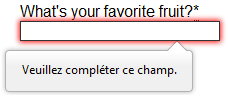
Настройка таких сообщений об ошибках является одной из наиболее распространённых причин использования Constraint Validation API. Давайте рассмотрим простой пример, как это делается.
Начнём с простого HTML (Не стесняйтесь поместить это в пустой HTML-файл. Вы можете взять за основу свежую копию fruit-start.html, если хотите):
<form>
<label for="mail">I would like you to provide me with an e-mail address:</label>
<input type="email" id="mail" name="mail">
<button>Submit</button>
</form>
Добавьте на страницу следующий JavaScript:
const email = document.getElementById("mail");
email.addEventListener("input", function (event) {
if (email.validity.typeMismatch) {
email.setCustomValidity("I am expecting an e-mail address!");
} else {
email.setCustomValidity("");
}
});
Здесь мы сохраняем ссылку на поле email, а затем добавляем к нему обработчик события, который запускает код обработчика каждый раз, когда в поле меняется значение.
В коде обработчика мы проверяем, возвращает ли свойство поля email validity.typeMismatch значение true, что значит, что содержащееся значение не соответствует шаблону корректного email-адреса. Если возвращается true, мы вызываем метод setCustomValidity() (en-US) с кастомным сообщением. Это делает поле не валидным, поэтому попытка отправить форму приводит к ошибке и отображается кастомное сообщение об ошибке.
Если свойство validity.typeMismatch возвращает false, мы вызываем метод setCustomValidity() с пустой строкой. Это делает поле валидным, поэтому форма может быть успешно отправлена.
Попробовать пример можно ниже:
Более подробный пример
Теперь, когда мы разобрали простой пример, давайте посмотрим, как можно использовать данный API для создания более сложной валидацию.
Во-первых, HTML. Опять же, не стесняйтесь писать его вместе с нами:
<form novalidate>
<p>
<label for="mail">
<span>Please enter an email address:</span>
<input type="email" id="mail" name="mail" required minlength="8">
<span class="error" aria-live="polite"></span>
</label>
</p>
<button>Submit</button>
</form>
Эта простая форма использует атрибут novalidate, который отключает автоматическую валидацию браузером; это позволяет нашему скрипту взять управление валидацией на себя. Однако, это не отменяет поддержку Constraint Validation API или псевдоклассов, таких как :valid или ему подобных. Это значит, что хотя браузер автоматически и не проверяет валидность формы перед отправкой данных, вы можете сделать это самостоятельно и соответствующим образом стилизовать форму.
Объектом валидации является обязательный для заполнения <input type="email">, длина которого не должна быть меньше 8 символов. Давайте напишем код, проверяющий эти критерии, и покажем кастомное сообщение об ошибке в случае несоблюдения какого-то из них.
Мы хотим показывать сообщение об ошибке внутри элемента <span>. Данному элементу задан атрибут aria-live, чтобы гарантировать, что наше кастомное сообщение об ошибке будет доступно всем, включая пользователей скринридеров.
Примечание: Ключевым моментом здесь является то, что добавление к форме атрибута novalidate отключает отображение встроенных сообщений об ошибке и позволяет вместо этого добавлять в DOM кастомные сообщения.
Перейдём к базовому CSS, чтобы немного улучшить внешний вид формы и обеспечить визуальную обратную связь при введении не валидных данных:
body {
font: 1em sans-serif;
width: 200px;
padding: 0;
margin : 0 auto;
}
p * {
display: block;
}
input[type=email]{
-webkit-appearance: none;
appearance: none;
width: 100%;
border: 1px solid #333;
margin: 0;
font-family: inherit;
font-size: 90%;
box-sizing: border-box;
}
/* Это стили для не валидных полей */
input:invalid{
border-color: #900;
background-color: #FDD;
}
input:focus:invalid {
outline: none;
}
/* Это стили для кастомных сообщений об ошибке */
.error {
width : 100%;
padding: 0;
font-size: 80%;
color: white;
background-color: #900;
border-radius: 0 0 5px 5px;
box-sizing: border-box;
}
.error.active {
padding: 0.3em;
}
Теперь давайте рассмотрим JavaScript, который реализует кастомную валидацию.
// Существуют разные способы получить DOM-узел; здесь мы определяем саму форму и
// поле ввода email и элемент span, в который поместим сообщение об ошибке
const form = document.getElementsByTagName('form')[0];
const email = document.getElementById('mail');
const emailError = document.querySelector('#mail + span.error');
email.addEventListener('input', function (event) {
// Каждый раз, когда пользователь что-то вводит,
// мы проверяем, являются ли поля формы валидными
if (email.validity.valid) {
// Если на момент валидации какое-то сообщение об ошибке уже отображается,
// если поле валидно, удаляем сообщение
emailError.textContent = ''; // Сбросить содержимое сообщения
emailError.className = 'error'; // Сбросить визуальное состояние сообщения
} else {
// Если поле не валидно, показываем правильную ошибку
showError();
}
});
form.addEventListener('submit', function (event) {
// Если поле email валдно, позволяем форме отправляться
if(!email.validity.valid) {
// Если поле email не валидно, отображаем соответствующее сообщение об ошибке
showError();
// Затем предотвращаем стандартное событие отправки формы
event.preventDefault();
}
});
function showError() {
if(email.validity.valueMissing) {
// Если поле пустое,
// отображаем следующее сообщение об ошибке
emailError.textContent = 'You need to enter an e-mail address.';
} else if(email.validity.typeMismatch) {
// Если поле содержит не email-адрес,
// отображаем следующее сообщение об ошибке
emailError.textContent = 'Entered value needs to be an e-mail address.';
} else if(email.validity.tooShort) {
// Если содержимое слишком короткое,
// отображаем следующее сообщение об ошибке
emailError.textContent = `Email should be at least ${ email.minLength } characters; you entered ${ email.value.length }.`;
}
// Задаём соответствующую стилизацию
emailError.className = 'error active';
}
Комментарии объясняют логику хорошо, но кратко:
- При каждом изменении значения поля, мы производим его валидацию. Если данные валидны, удаляем ранее отображаемые сообщения об ошибках. Если данные не валдны, запускаем
showError(), чтобы показать соответствующую ошибку. - При каждой попытке отправить форму, мы снова производим валидацию. Если данные валидны, позволяем отправку формы. Если данные не валидны, запускам
showError(), чтобы показать соответствующее сообщение об ошибке, а также предотвращаем отправку формы с помощьюpreventDefault(). - Функция
showError()использует различные свойства объектаvalidityполя ввода, чтобы определить тип ошибки и отобразить соответсвущее сообщение.
Рабочий пример:
Constraint Validation API явяется мощным инструментом валидации форм, позволяющим получить контроль над пользовательским интерфейсом, существенно превосходящий возможности HTML и CSS.
Проверка форм без встроенного API
В некоторых случаях, например, при необходимости поддержки устаревших браузеров или кастомных элементов формы, вы не сможете или не захотите использовать Constraint Validation API. Вы по-прежнему сможете использовать JavaScript для валидации форм, но для этого всё нужно будет писать самостоятельно.
Для создания своего валидатора формы, задайте себе несколько вопросов:
- Какую тип валидации я должен выполнить?
-
Вам нужно определить, как данные будут валидироваться: с помощью строковых операций, преобразования типов, регулярных выражений и так далее. Решать вам.
- Что мне нужно делать, если форма не проходит валидацию?
-
Это явно вопрос пользовательского интерфейса. Вы должны решить, как в этом случае будет себя вести форма. Будет ли она в любом случае отправлять данные? Нужно ли выделять поля, содержащие ошибки? Нужно ли отображать сообщения об ошибках?
- Как я могу помочь пользователю исправить не валидные данные?
-
Чтобы снизить степень разочарования пользователя, очень важно предоставить как можно больше полезной информации, чтобы помочь исправить данные, которые он ввёл неправильно. Нужно предложить правильные варианты, чтобы дать понять, какие данные вы ожидаете от него получить, а также сообщение, чётко описывающее ошибку. Если вы хотите подробнее ознакомиться с требованиями к пользовательскому интрефейсу при валидации форм, предлагаем прочитать следующие статьи:
- SmashingMagazine: Form-Field Validation: The Errors-Only Approach
- SmashingMagazine: Web Form Validation: Best Practices and Tutorials
- WebFX: 10 Tips for Optimizing Web Form Submission Usability
- A List Apart: Inline Validation in Web Forms
Пример без использования Constraint Validation API
Чтобы проиллюстрировать это дальше приводится упрощённая версия предыдущего примера, которая работает с устаревшими браузерами.
HTML почти тот такой же; мы только удалили функционал валидации HTML5.
<form>
<p>
<label for="mail">
<span>Please enter an email address:</span>
<input type="text" id="mail" name="mail">
<span class="error" aria-live="polite"></span>
</label>
</p>
<!-- Для некоторых устаревших браузеров элементу `button` нужно добавлять
атрибут `type` с явно заданным значением `submit` -->
<button type="submit">Submit</button>
</form>
CSS также не требует особых изменений; мы только заменили CSS-псевдокласс :invalid на реальный класс и не использовали селектор по атрибутам, так как он не работает в Internet Explorer 6.
body {
font: 1em sans-serif;
width: 200px;
padding: 0;
margin : 0 auto;
}
form {
max-width: 200px;
}
p * {
display: block;
}
input.mail {
-webkit-appearance: none;
width: 100%;
border: 1px solid #333;
margin: 0;
font-family: inherit;
font-size: 90%;
box-sizing: border-box;
}
/* Стилизация не валидных полей */
input.invalid{
border-color: #900;
background-color: #FDD;
}
input:focus.invalid {
outline: none;
}
/* Стилизация сообщений об ошибках */
.error {
width : 100%;
padding: 0;
font-size: 80%;
color: white;
background-color: #900;
border-radius: 0 0 5px 5px;
box-sizing: border-box;
}
.error.active {
padding: 0.3em;
}
Существенно изменился только JavaScript-код, который теперь должен выполнять гораздо больше работы.
// Устаревшие браузеры поддерживают несколько способов получения DOM-узла
const form = document.getElementsByTagName('form')[0];
const email = document.getElementById('mail');
// Ниже приведён способ получения узла следующего родственного DOM-элемента
// Он опасен, потому что можно создать бесконечный цикл.
// В современных браузерах лучше использовать `element.nextElementSibling`
let error = email;
while ((error = error.nextSibling).nodeType != 1);
// Согласно спецификации HTML5
const emailRegExp = /^[a-zA-Z0-9.!#$%&'*+/=?^_`{|}~-]+@[a-zA-Z0-9-]+(?:.[a-zA-Z0-9-]+)*$/;
// Многие устаревшие браузеры не поддерживают метод `addEventListener`
// Есть простой способ заменить его; и далеко не единственный
function addEvent(element, event, callback) {
let previousEventCallBack = element["on"+event];
element["on"+event] = function (e) {
let output = callback(e);
// Колбэк, который возвращает `false`, останавливает цепочку колбэков
// и прерывает выполнение колбэка события
if (output === false) return false;
if (typeof previousEventCallBack === 'function') {
output = previousEventCallBack(e);
if(output === false) return false;
}
};
}
// Теперь мы можем изменить наши критерии валидации
// Поскольку мы не полагаемся на CSS-псевдокласс, для поля email
// нужно явно задать валидный / не валидный класс
addEvent(window, "load", function () {
// Проверка, является ли поле пустым (помните, оно не являтеся обязательным)
// Если поле не пустое, проверяем содержимое на соответствует шаблону email
const test = email.value.length === 0 || emailRegExp.test(email.value);
email.className = test ? "valid" : "invalid";
});
// Здесь определяется поведение при вводе пользователем значения поля
addEvent(email, "input", function () {
const test = email.value.length === 0 || emailRegExp.test(email.value);
if (test) {
email.className = "valid";
error.textContent = "";
error.className = "error";
} else {
email.className = "invalid";
}
});
// Здесь определяется поведение при попытке отправить данные
addEvent(form, "submit", function () {
const test = email.value.length === 0 || emailRegExp.test(email.value);
if (!test) {
email.className = "invalid";
error.textContent = "I expect an e-mail, darling!";
error.className = "error active";
// Некоторые устаревшие браузеры не поддерживают метод event.preventDefault()
return false;
} else {
email.className = "valid";
error.textContent = "";
error.className = "error";
}
});
Результат выглядит следующим образом:
Как вы можете видеть, сделать собственную валидацию не так уж и сложно. Сложность состоит лишь в том, чтобы сделать его кроссплатформенным и работающим с любой формой, которую можно создать. Для проверки формы доступно множество библиотек, например Validate.js.
Проверьте свои навыки!
Вы дошли до конца этой статьи, но можете ли вы вспомнить самую важную информацию? Вы можете найти дополнительные тесты, чтобы убедиться, что вы сохранили эту информацию, прежде чем двигаться дальше — Test your skills: Form validation (en-US).
Заключение
Для проверки формы на стороне клиента иногда требуется JavaScript, если вы хотите настроить стилизацию и сообщения об ошибках, но это всегда требует от вас внимательного отношения к пользователю. Всегда помните о необходимости помогать пользователям исправлять данные, которые они вводят. Для этого обязательно нужно:
- Отображать явные сообщения об ошибках.
- Снисходительно относиться к формату ввода.
- Указывать, где именно возникла ошибка. Особенно в больших формах.
После того, как вы убедились, что форма заполнена правильно, ее можно отправлять. Дальше мы рассмотрим отправку данных формы.
- Назад (en-US)
- Обзор: Forms
- Далее
In this module
Продвинутые темы
Ни для кого не секрет, что онлайн-формы могут стать серьёзным испытанием для пользователей. Особенно когда они выглядят как список полей для ввода без каких-либо подсказок. Однако мы, как разработчики, можем значительно облегчить жизнь посетителям наших сайтов.
Используем CSS
В CSS существует четыре специальных псевдокласса, применимых к полям формы: :valid (валидное поле), :invalid (невалидное), :required (обязательное) и :optional (необязательное). Их можно использовать, чтобы добавлять некоторые — хотя и весьма ограниченные — подсказки пользователям, заполняющим форму.
Используя :valid и :invalid, мы можем показать пользователю, правильно ли заполнено поле по мере ввода.
:valid и :invalidОднако с этим способом связана одна проблема: стили применяются до того, как пользователь начнёт работу с формой. Поля, обязательные для заполнения, сразу подсветятся нам как :invalid, а необязательные — как :valid. Это значит, что пользователь, даже не приступив к заполнению формы, может сразу же получить негативную обратную связь. Не очень-то хорошо.
Стилизация состояний :required и :optional сама по себе не особо полезна, поскольку эта информация обычно указывается в подписях к полям формы. Однако мы можем объединить эти состояния с псевдоклассами :valid / :invalid и стилизовать их комбинации. Например, мы хотим показывать лишь положительный результат, когда валидно обязательное к заполнению поле.
:valid и :requiredИспользуем JavaScript
JavaScript даёт намного больше возможностей для улучшения работы пользователей с формами. Давайте рассмотрим в качестве примера три числовых поля, у каждого из которых установлен минимум в 10, максимум в 100 и шаг в 10 единиц.
Устанавливая атрибуты min, max и step, мы можем быть уверены в правильности значения только тогда, когда пользователь использует специальные контролы числового поля. Но что мешает пользователю ввести вручную некорректные данные? Вот что произойдёт, если он вставит 1, 12 и 123 в три поля и отправит форму:
В результате всё, что получит пользователь — это сообщение об ошибке для первого поля. Кроме того, в этом сообщении будет указано лишь одно несоответствие из двух требуемых. Такое поведение можно исправить, изменяя показываемые валидатором сообщения.
Добавляем несколько сообщений об ошибках в один тултип
Валидируя поля, браузер проверяет их по определённому списку потенциальных ошибок. В каждом поле содержится специальный объект validity, включающий в себя список булевых значений, характеризующих ту или иную проверку на валидность. Например, вот такой validity-объект будет у поля, когда пользователь введёт в него 1:
Примечание переводчика: Слово «mismatch» переводится как «несоответствие». Поэтому в значениях patternMismatch, stepMismatch и typeMismatch обратная логика: true — значение не удовлетворяет атрибуту, false — удовлетворяет.
По умолчанию браузер отобразит лишь одну ошибку. Что мы можем сделать, так это проверить все эти значения самостоятельно и, если найдутся ошибки, сохранить их. Как только мы сохраним все ошибки для одного поля, мы можем отобразить весь их список в виде специального сообщения об ошибке при помощи функции setCustomValidity().
Теперь при попытке отправить форму мы увидим вот это:
Стало лучше, поскольку теперь будут показываться все сообщения об ошибках, связанные с конкретным полем. Однако другая проблема всё ещё не решена: ошибки по-прежнему показываются лишь для первого поля.
Это ограничение валидации, устанавливаемое браузером. Чтобы его побороть, нам нужно пойти другим путём.
Показываем все ошибки для всех полей
Вместо того, чтобы использовать встроенный тултип, мы можем добавлять сообщения об ошибках напрямую в DOM. Таким образом, все ошибки будут выводиться рядом с соответствующим полем.
Этого можно добиться какой-то парой дополнительных строчек в нашем коде:
Вот что происходит при клике на submit теперь:
Используем нестандартные проверки валидности
Иногда встроенной в браузер валидации бывает недостаточно. Нам может понадобиться, чтобы вводимые данные удовлетворяли некоторым дополнительным правилам. Например, чтобы в текстовом поле требовалось указать особые символы.
Так как мы уже проверяем все возможные ошибки вручную в нашей функции CustomValidation.prototype.checkValidity, мы можем просто-напросто добавить туда ещё несколько проверок.
Валидация в реальном времени
Хотя текущий способ выглядит намного лучше, он тоже не без изъянов. Наихудший из недочётов заключается в том, что пользователь не сможет увидеть никаких сообщений, пока не нажмёт на кнопку отправки формы. Было бы гораздо лучше, если бы валидация поля происходила сразу же при его заполнении. Можно выделить три правила для того, чтобы с формой было удобно работать:
- Требования для каждого поля чётко видны до того, как пользователь начал печатать.
- Как только пользователь начинает вводить данные, соблюдая требования, он сразу видит индикатор успешного заполнения поля или подсказки, если есть ошибки.
- Нужно отображать сообщения об ошибках таким образом, чтобы пользователь не мог отправить некорректно заполненную форму.
Если вы хотите попробовать свои силы (и даже сделать получше), вы можете воспользоваться вот этим шаблоном.
The reason, why you can style the error bubble with a div-selector is a bug in Chrome 11/12, which should be fixed in newer versions. There are some pseudoclasses to style the error bubble in Chrome 12 (and maybee in Safari6) (::-webkit-validation-bubble etc.). You can find the full HTML structure including the pseudoelement selectors and some styling examples in the following document.
Note, that this is a webkit extension to the HTML5 form constraint validation and non-standard. If you want to use a way to style the error message in all HTML5 validation supporting browsers, you have to use JavaScript.
The key principle of this, is that you have to add a handler to the invalid-event (Note: The invalid event does not bubble) and then prevent the default interaction. This will remove the browsers native error bubble and you are able to implement a custom styleable UI in all HTML5 browsers.
//Note: that we use true for useCapture, because invalid does not bubble
document.addEventListener('invalid', function(e){
//prevent the browser from showing his error bubble
e.preventDefault();
//now you can implement your own validation UI (showError is a Custom method which has to be implemented by you
showError(e.target, $.prop(e.target, 'validationMessage');
}, true);
The code above will call showError for all invalid elements in the current form. If you want to do this only for the first invalid element you can do the following:
document.addEventListener('invalid', (function(){
var isFirst = true;
return function(e){
//prevent the browser from showing his error bubble
e.preventDefault();
//now you can implement your own validation UI
if(isFirst){
showError(e.target, $.prop(e.target, 'validationMessage');
//set isFirst to false
isFirst = false;
//reset isFirst to true, so user can try to submit invalid forms multiple times
setTimeout(function(){
isFirst = true;
}, 9);
}
};
})(), true);
In case you are using jQuery for your site, I would recommend using webshims lib. webshims lib implements the HTML5 constraint validation in all browsers (including IE6) and gives a simple extension for generating a simple custom styleable validation message. The JS code looks like this:
$(document).bind('firstinvalid', function(e){
$.webshims.validityAlert.showFor( e.target );
//prevent browser from showing native validation message
return false;
});
The HTML-structure generated by $.webshims.validityAlert.showFor looks like this:
<span class="validity-alert" role="alert">
<span class="va-arrow"><span class="va-arrow-box"></span></span>
<span class="va-box">Error message of the current field</span>
</span>
The reason, why you can style the error bubble with a div-selector is a bug in Chrome 11/12, which should be fixed in newer versions. There are some pseudoclasses to style the error bubble in Chrome 12 (and maybee in Safari6) (::-webkit-validation-bubble etc.). You can find the full HTML structure including the pseudoelement selectors and some styling examples in the following document.
Note, that this is a webkit extension to the HTML5 form constraint validation and non-standard. If you want to use a way to style the error message in all HTML5 validation supporting browsers, you have to use JavaScript.
The key principle of this, is that you have to add a handler to the invalid-event (Note: The invalid event does not bubble) and then prevent the default interaction. This will remove the browsers native error bubble and you are able to implement a custom styleable UI in all HTML5 browsers.
//Note: that we use true for useCapture, because invalid does not bubble
document.addEventListener('invalid', function(e){
//prevent the browser from showing his error bubble
e.preventDefault();
//now you can implement your own validation UI (showError is a Custom method which has to be implemented by you
showError(e.target, $.prop(e.target, 'validationMessage');
}, true);
The code above will call showError for all invalid elements in the current form. If you want to do this only for the first invalid element you can do the following:
document.addEventListener('invalid', (function(){
var isFirst = true;
return function(e){
//prevent the browser from showing his error bubble
e.preventDefault();
//now you can implement your own validation UI
if(isFirst){
showError(e.target, $.prop(e.target, 'validationMessage');
//set isFirst to false
isFirst = false;
//reset isFirst to true, so user can try to submit invalid forms multiple times
setTimeout(function(){
isFirst = true;
}, 9);
}
};
})(), true);
In case you are using jQuery for your site, I would recommend using webshims lib. webshims lib implements the HTML5 constraint validation in all browsers (including IE6) and gives a simple extension for generating a simple custom styleable validation message. The JS code looks like this:
$(document).bind('firstinvalid', function(e){
$.webshims.validityAlert.showFor( e.target );
//prevent browser from showing native validation message
return false;
});
The HTML-structure generated by $.webshims.validityAlert.showFor looks like this:
<span class="validity-alert" role="alert">
<span class="va-arrow"><span class="va-arrow-box"></span></span>
<span class="va-box">Error message of the current field</span>
</span>